小白怎么重装win10系统 小白怎么重装win10系统版本
小白怎么重装win10系统版本
一、准备工具
1、下载Win10安装工具并打开使用。
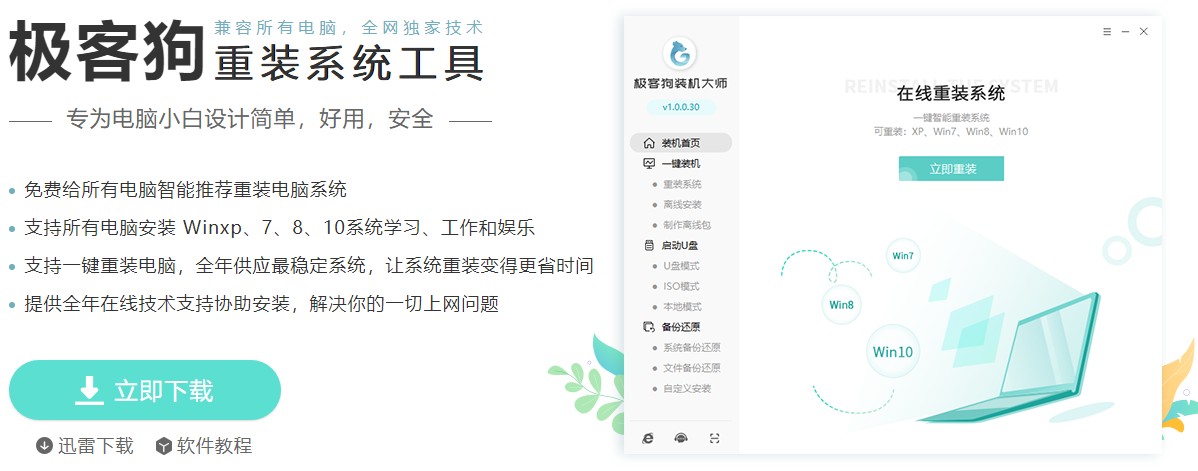
2、使用工具前,务必关闭电脑杀毒软件和防火墙。
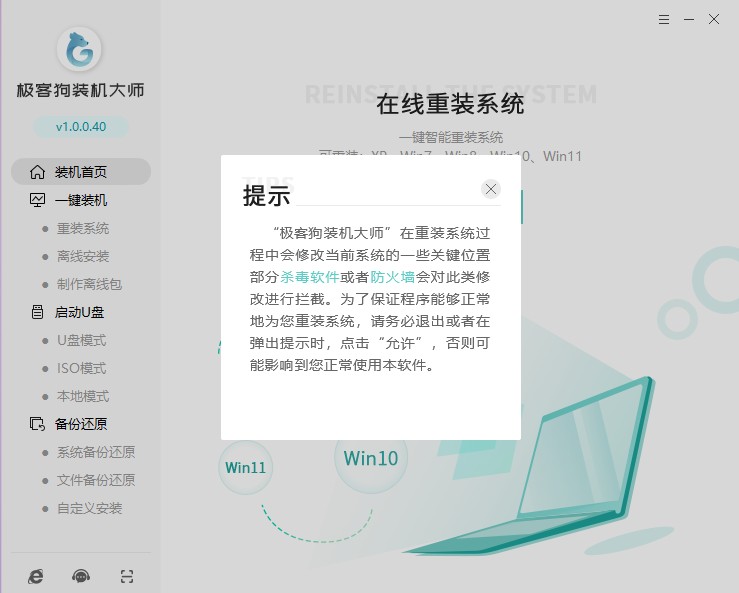
二、一键重装系统
1、点击“立即重装”。
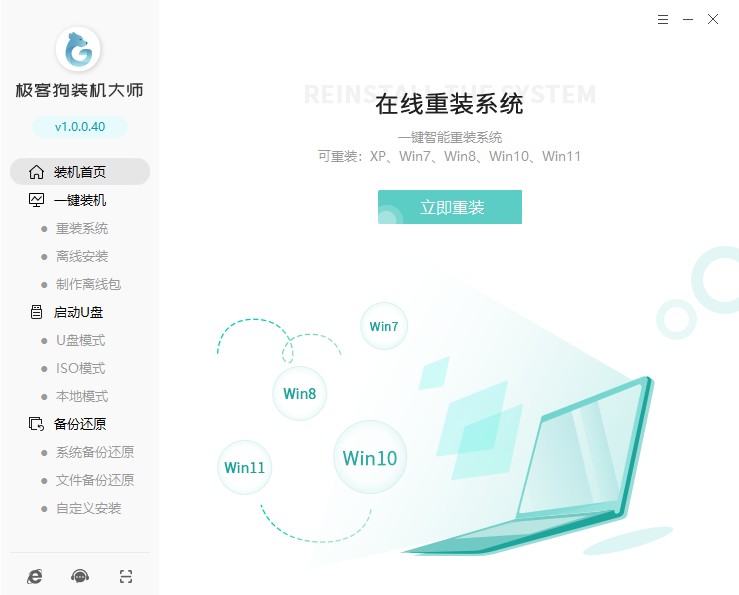
2、选择系统后点击“下一步”。
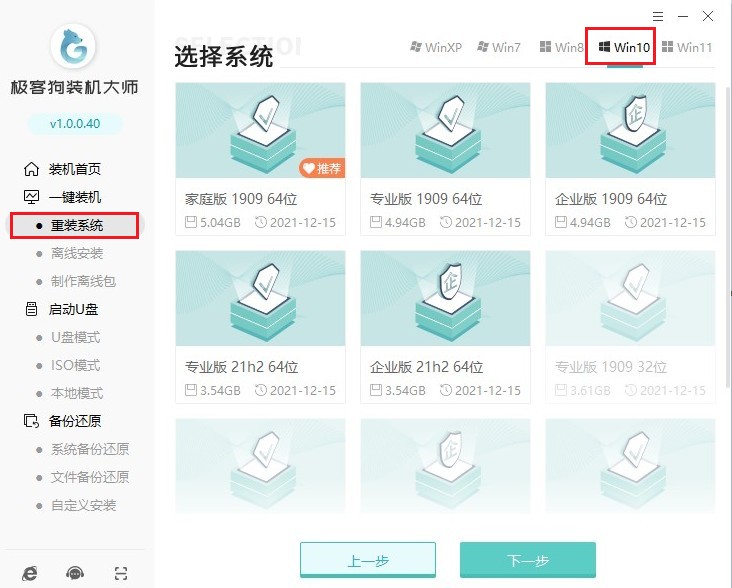
3、选择系统软件,默认下是自动为您安装以下软件。
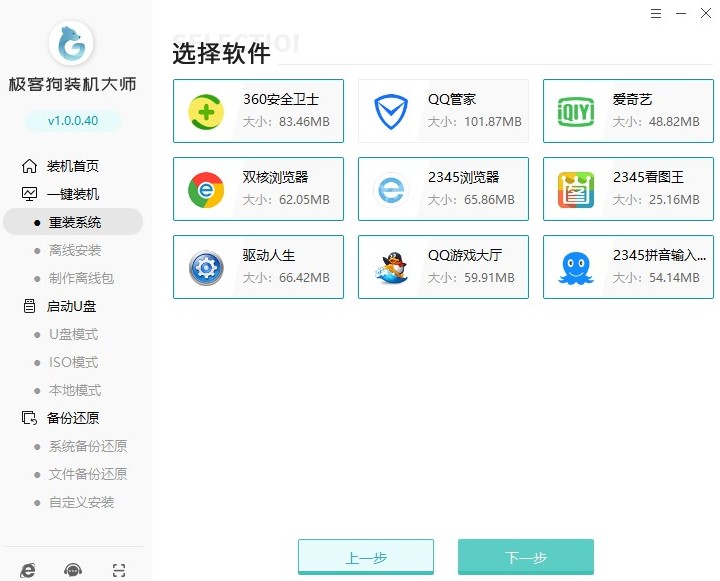
4、选择文件备份,例如“我的文档”、“收藏夹”、“桌面”等,选择完以后点击“开始安装”。
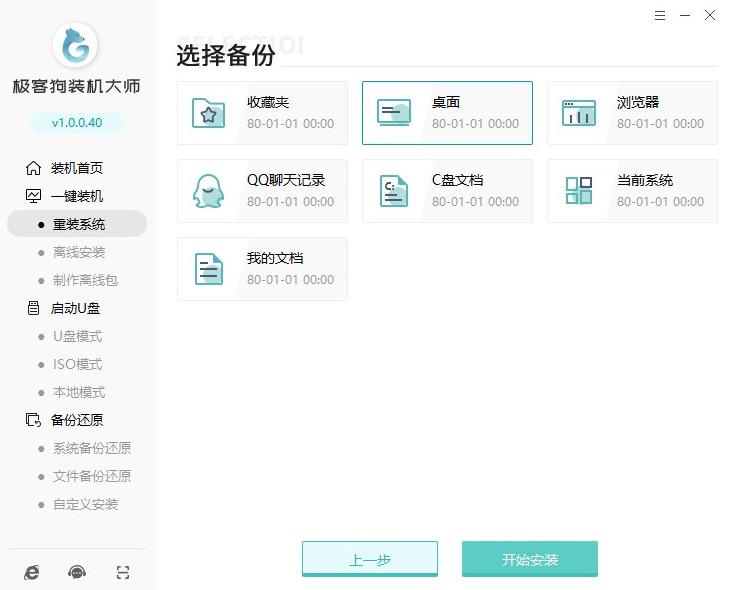
5、工具自动开始下载我们所选的系统、软件、包括备份文件等等。
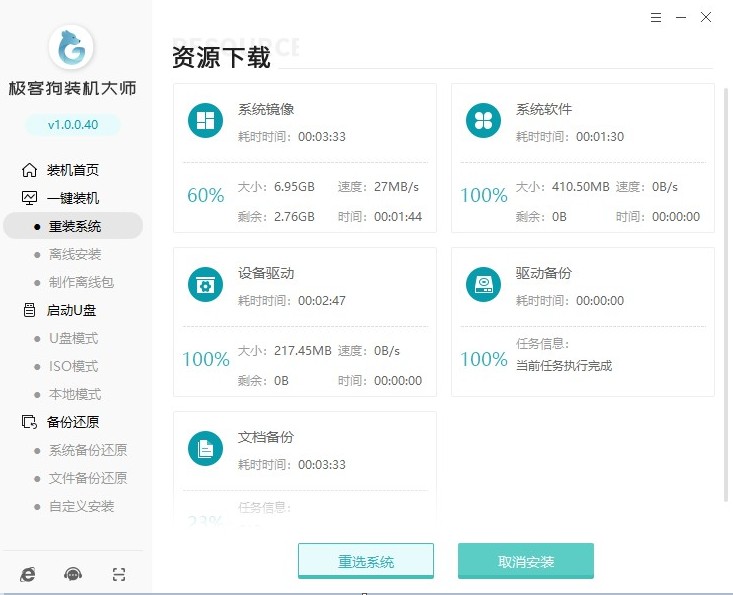
6、自动安装部署中,等待部署完成即将重启电脑。
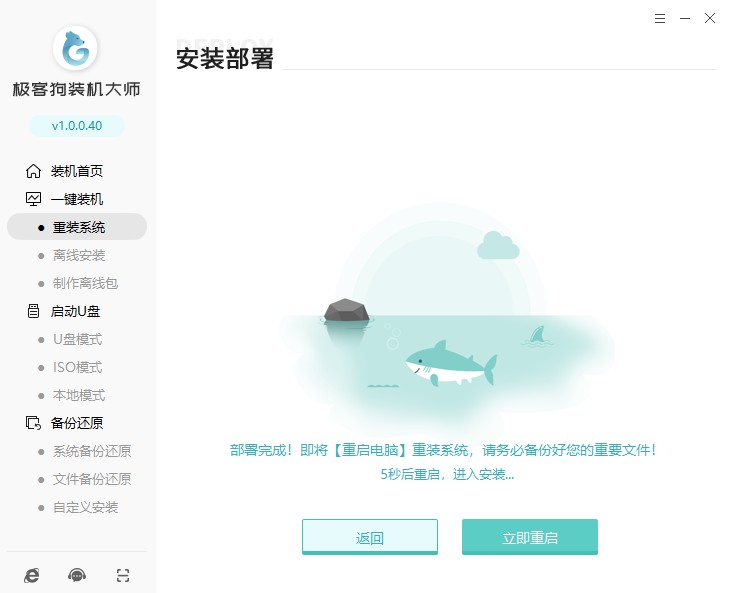
7、在启动器管理页面,选择“GeekDog PE”按回车进入PE系统。
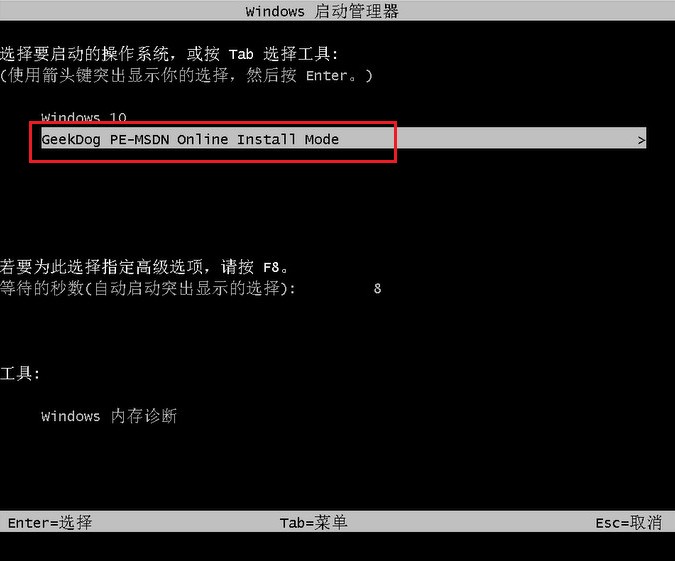
8、工具开始自动安装系统,安装完成后进入倒计时自动重启电脑,或者你也可以点击“立即重启”。
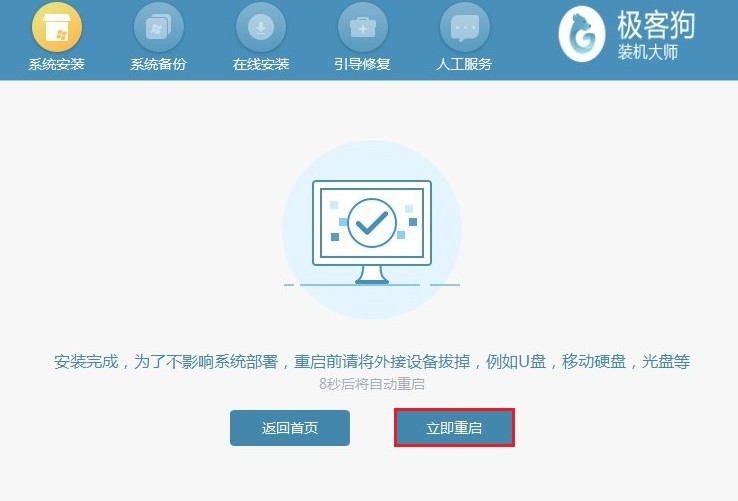
9、稍等一会,电脑完成重启进入系统桌面,此时可以放心使用系统了。
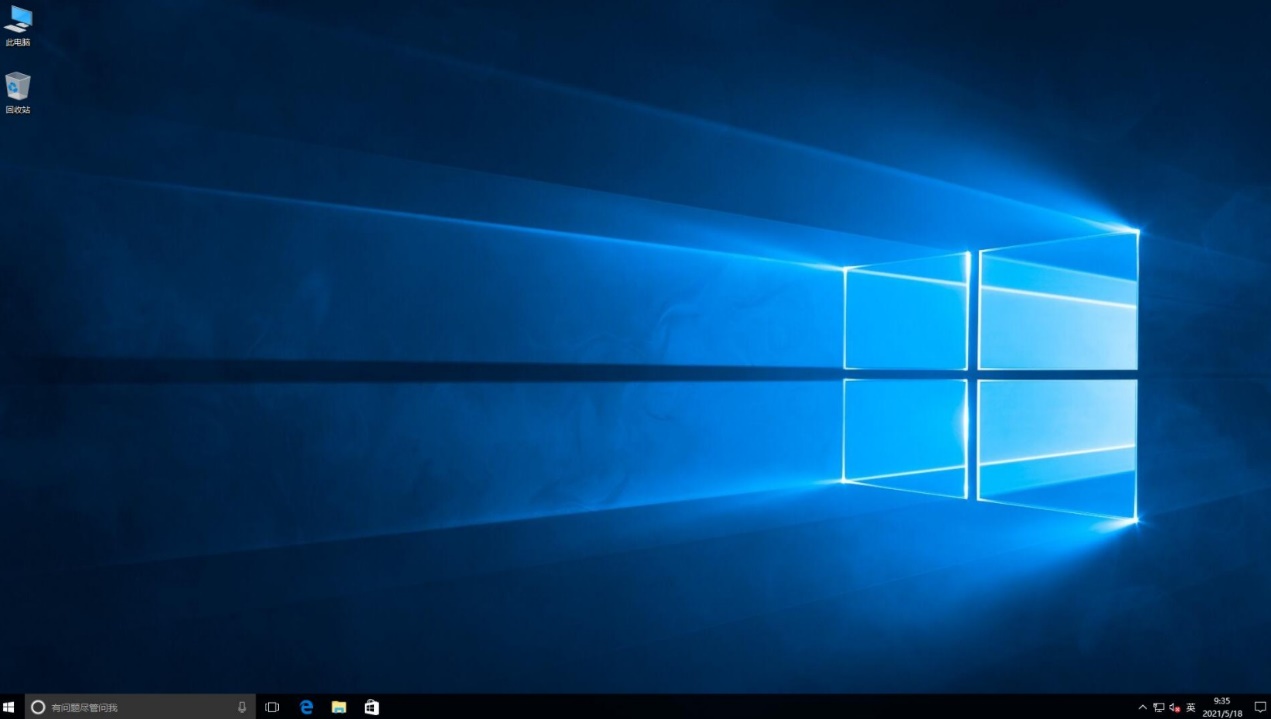
以上是,小白怎么重装win10系统版本的教程内容。win10是目前非常受欢迎的Windows操作系统,完成能够满足日常的办公、学习和娱乐需求。如果你想装这版系系统,或者觉得win10系统卡顿不好用,那么都可以利用重装系统的方法来实现或者解决。希望这篇教程可以帮助到各位哦。
原文链接:https://www.jikegou.net/win10/2274.html 转载请标明
极客狗装机大师,系统重装即刻简单
一键重装,备份还原,安全纯净,兼容所有

